好了```我們開始吧!
大家先看一下效果圖:

首先我們用文字工具輸入自己想要設計的文字,我輸入的是我的英文名字Fun。

我選擇了一個胖胖的字體:
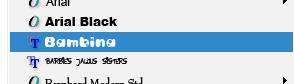
轉曲(ctrl+shift+o)并填充漸變、描邊。(如圖)

接下來我們開始制作白色高光和制作一些通明的感覺:
先原位置復制一個同樣的圖形,填充上白色,無描邊。
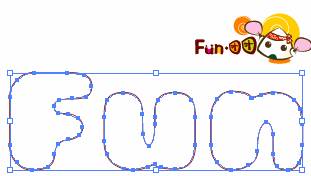

在上面繪制一個波浪的圖形,并使用路徑查找器進行合并。

選擇波浪圖形與下面的白色對象,使用路徑查找器進行修剪。

下面,我要在這個白色的圖形上施加透明蒙板。
繪制一個圖形并填充黑白漸變。(如圖)
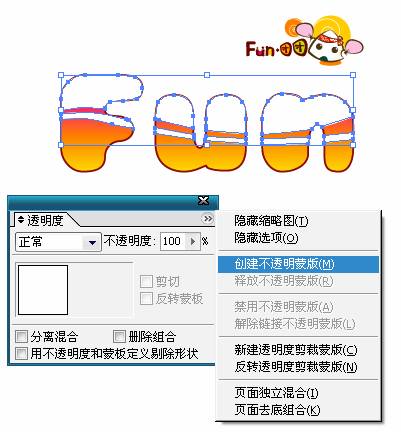
將這個圖層剪貼走,在選中白色圖層之后創建不透明蒙板,再點擊修改后的白色圖片

再選中蒙板部分,使用Ctrl+f將剪切的圖形復制到原來的位置就會出現下面效果

調整好漸變的方向就可以出現下面的效果
再進一步制作高光,畫幾個圖形填充上白色,并且調整透明度(參考數值:25)
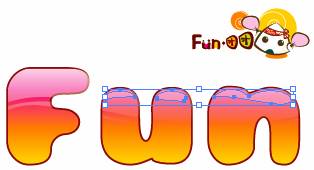
接下來我們要制作一些小水泡。水泡的繪制很簡單,繪制幾個大小不等的圓形或圓環即可,注意擺放要美觀。

經過適當調整,水泡就做好了。我們可根據自己的愛好放置在文字上面相應位置,并且調整透明度。(參考數值為40)

修飾一下再看一看,真是很有成就感呢!你的水汪汪的文字做出來了嗎?

推薦設計

優秀海報設計精選集(8)海報設計2022-09-23

充滿自然光線!32平米精致裝修設計2022-08-14

親愛的圖書館 | VERSE雜誌版版式設計2022-07-11

生活,就該這麼愛!2022天海報設計2022-06-02
最新文章

無需手繪! AI矢量扁平幾何Illustrator教程2023-02-23

illustrator版式教程: 神奇的Illustrator教程2023-02-14

沒靈感? 用illustrator做這幾Illustrator教程2023-02-14

如何設計港風字體?AdobIllustrator教程2022-12-18








